„Wie kann ich am einfachsten Daten von iOS auf Android übertragen? Ich möchte einfach nur ein paar Daten von meinem iPhone auf mein Galaxy übertragen. Ich habe das noch nie gemacht. Gibt es dafür eine App? Danke.“
- Von Reddit
Beim Wechsel von einem iPhone zu einem Android-Gerät besteht die größte Herausforderung darin, Daten wie Fotos, Videos, Kontakte, Nachrichten und mehr zu übertragen. Für diesen Übergang benötigen Sie eine praktische App, die sowohl iOS- als auch Android-Geräte unterstützt. In diesem Artikel stellen wir Ihnen 12 solcher Apps vor. So gelingt der Wechsel von iPhone zu Android ganz einfach.
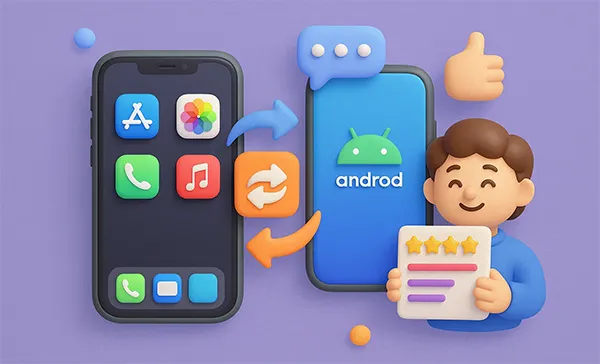
Teil 1: Warum benötigen Sie eine iPhone-zu-Android-Übertragungs-App?
Die Notwendigkeit einer speziellen App für die Übertragung von iOS auf Android ergibt sich aus den grundlegenden Unterschieden in der Art und Weise, wie Apples iOS und Googles Android Daten verwalten und speichern.
- iOS und Android sind proprietäre Ökosysteme. Sie verwenden unterschiedliche Dateiformate, Cloud-Dienste (iCloud vs. Google Drive) und Backup-Strukturen.
- Ein Großteil der Daten auf einem iPhone, insbesondere Backups, die über iCloud oder iTunes verwaltet werden, ist verschlüsselt und so formatiert, dass sie von Android nicht nativ gelesen oder interpretiert werden können.
- Fotos im HEIC-Format + iCloud-Optimierung erschweren das manuelle Kopieren.
- Der iMessage-Verlauf wird nicht wie bei herkömmlichen SMS gespeichert.
Teil 2: Die besten Apps zum Dateitransfer von iPhone zu Android
Für diese Übertragung stehen verschiedene Apps zur Verfügung, von gerätespezifischen Tools bis hin zu universellen Cloud- und WLAN-Lösungen. Hier sind zwölf der besten Apps zur Dateiübertragung von iPhone zu Android.
2.1 iReaShare Telefonübertragung
iReaShare Phone Transfer ist eine leistungsstarke App, mit der Nutzer Daten mühelos zwischen iOS- und Android-Geräten übertragen können. Ob Kontakte, Fotos, Videos, SMS, Musik oder Bücher – diese App sorgt für eine schnelle Datenübertragung. Sie ist die ideale Lösung für alle, die eine einfache und benutzerfreundliche Möglichkeit suchen, Daten zwischen ihrem iPhone und Android-Gerät auszutauschen .
Hauptmerkmale von iReaShare Phone Transfer:
* Eine All-in-One-App zum Wechseln zwischen iPhone und Android sowie umgekehrt.
* Unterstützt die Übertragung von Fotos , Videos, Musik, SMS, Kontakten und mehr.
* Ermöglicht es Ihnen, Datentypen vor Beginn der Übertragung auszuwählen.
* Die Modi Android zu Android und iOS zu iOS werden unterstützt.
* Kompatibel mit Geräten, auf denen iOS 5.0 oder höher und Android 6.0 oder höher läuft, einschließlich iOS 26 und Android 16, wie z. B. iPhone 17/Air/17 Pro/16/15/14/13/12/11/X/8/7, OnePlus 15/13/12/11/10/9/8/7, Motorola Edge 70/Moto G Play Power/Moto G67 Power/Edge 60 Neo, Samsung, Google, Tecno, itel, realme, Vivo, OPPO, TCL usw.
| Aspekt | Details |
|---|---|
| Vorteile | 1. Äußerst zuverlässig für die Übertragung verschiedenster Daten wie SMS-Nachrichten, Kontakte, Fotos, Videos, Musik und E-Books. 2. Eine USB-basierte Verbindung gewährleistet im Allgemeinen eine stabile und unterbrechungsfreie Übertragung, auch bei großen Datenmengen. 3. Kompatibel mit den meisten Android- und iOS-Geräten, nicht nur mit iPhones oder Samsung Galaxy-Geräten, sondern auch mit iPads und anderen Marken von Android-Handys und -Tablets. 4. Der Nur-Lese-Modus ermöglicht eine sichere Datenübertragung und es wird keine Werbung auf der Benutzeroberfläche angezeigt. |
| Nachteile | 1. Erfordert den Kauf einer Lizenz und die Installation auf einem PC/Mac. 2. WhatsApp-Daten können nicht übertragen werden. |
Laden Sie iReaShare Phone Transfer herunter.
Download für Win Download für Mac
So verwenden Sie diese App, um Daten vom iPhone auf Android zu übertragen:
-
Starten Sie die Software nach dem Herunterladen und Installieren auf Ihrem Computer. Verbinden Sie anschließend Ihr iPhone und Ihr Android-Smartphone mit dem Computer über USB-Kabel.

-
Aktivieren Sie das USB-Debugging auf Ihrem Android-Gerät und wählen Sie anschließend auf Ihrem iPhone „ Vertrauen “. Das Programm erkennt nun Ihre Mobilgeräte. Prüfen Sie nach der Verbindung, ob Ihr Android-Telefon als Zielgerät ausgewählt ist. Falls nicht, klicken Sie auf „ Wechseln “.

-
Wählen Sie die Daten aus, die Sie übertragen möchten, und klicken Sie auf „ Kopieren starten “, um den Vorgang zu beginnen. Anschließend befinden sich Ihre iPhone-Daten auf Ihrem Android-Gerät.

Hier ist die Videoanleitung zur Datenübertragung vom iPhone auf Android:
2.2 Samsung Smart Switch
Für Samsung-Nutzer ist Samsung Smart Switch eine der besten verfügbaren Übertragungs-Apps. Sie wurde speziell für die Datenübertragung vom alten iPhone auf ein Samsung Galaxy-Gerät entwickelt. Die App unterstützt verschiedene Datentypen, darunter Kontakte, Nachrichten, Fotos und mehr. Sie ist benutzerfreundlich und funktioniert sowohl kabelgebunden als auch kabellos.
| Aspekt | Details |
|---|---|
| Vorteile | 1. Offiziell und hochgradig optimiert für die Migration von Daten auf ein Samsung Galaxy-Gerät. 2. Unterstützt die offizielle, kabelgebundene WhatsApp-Übertragungsmethode für Geräte mit Android 12 oder höher und bietet damit eine sichere, native Lösung. 3. Es ist in der Lage, bestimmte personalisierte Einstellungen und Startbildschirm-Layouts zu übertragen und bietet so ein vertrautes Benutzererlebnis auf dem neuen Telefon. |
| Nachteile | 1. Streng beschränkt auf die Datenübertragung auf Samsung-Geräte. 2. Obwohl es SMS gut verarbeitet, können Benutzerberichte über die vollständige Übertragung von Anruflisten von iOS im Vergleich zu speziellen Desktop-Tools inkonsistent oder unvollständig sein. |
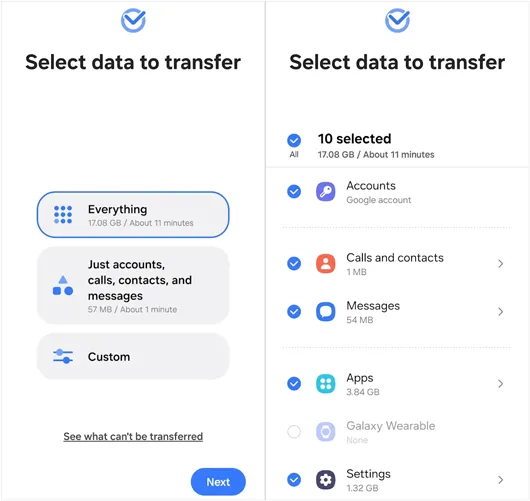
Download-Link: https://www.samsung.com/us/support/owners/app/smart-switch/
2.3 Android-Umschaltung
Android Switch ist eine kostenlose App, mit der Nutzer ihre Daten vom iPhone auf Android-Geräte übertragen können. Sie unterstützt die Übertragung von Kontakten, Nachrichten, Fotos, Videos und mehr. Sie können die App direkt im Apple App Store herunterladen.
| Aspekt | Details |
|---|---|
| Vorteile | 1. Googles bewährte Methode, die hohe Sicherheit und Datenintegrität gewährleistet. 2. Die empfohlene und zuverlässigste Methode, um den iMessage-/SMS-Verlauf und WhatsApp-Chats während der Ersteinrichtung zu übertragen (erfordert eine Kabelverbindung). 3. Hochgradig in den Einrichtungsprozess des neuen Geräts integriert, was die Bedienung auch für technisch nicht versierte Anwender sehr einfach macht. |
| Nachteile | 1. Kann nur einmal während der Ersteinrichtung oder nach dem Zurücksetzen des Android-Telefons auf die Werkseinstellungen durchgeführt werden. 2. Benötigt ein physisches Lightning-auf-USB-C-Kabel zum Übertragen von Nachrichten und WhatsApp. 3. Bei dieser Methode werden möglicherweise nicht alle Anruflisten vom iPhone vollständig oder konsistent übertragen. |

Download-Link: https://apps.apple.com/us/app/android-switch/id6449987166
2.4 Google Drive
Google Drive ist ein universell zugänglicher Cloud-Speicherdienst. Mit der Google Drive App auf Ihrem iPhone können Sie Fotos, Kontakte und Kalenderdaten direkt in Ihrem Google-Konto sichern . Anschließend melden Sie sich einfach mit demselben Konto auf Ihrem neuen Android-Gerät an, um die Daten zu synchronisieren.
| Aspekt | Details |
|---|---|
| Vorteile | 1. Ideal für die Synchronisierung von Fotos, Videos, Kontakten und Kalenderdaten über alle Plattformen hinweg und bietet eine konsistente Cloud-Datensicherung. 2. Sie benötigen nur Ihr Google-Konto auf dem neuen Telefon; das alte iPhone kann sich nach Abschluss der Datensicherung überall befinden. |
| Nachteile | 1. Grundsätzlich nicht in der Lage, SMS, Anruflisten, App-Daten oder WhatsApp-Chats zu übertragen. 2. Die kostenlosen 15 GB erfordern möglicherweise das Löschen alter Dateien oder den Kauf von mehr Speicherplatz für große Foto-/Videoübertragungen. |
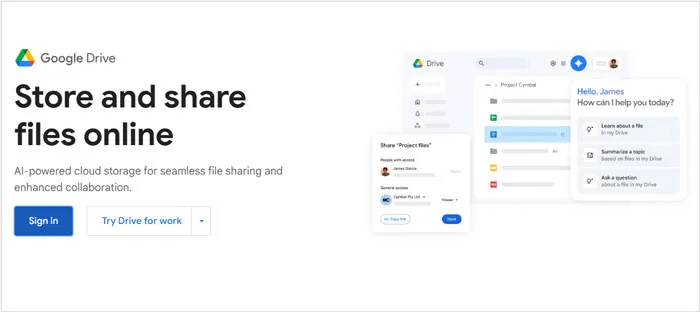
Download-Link: https://workspace.google.com/products/drive/
2.5 Dropbox
Ähnlich wie Google Drive bietet Dropbox eine Cloud-basierte Lösung für den Datenaustausch zwischen iPhones und Android-Geräten. Durch das Hochladen Ihrer Dateien in Dropbox können Sie von jedem Gerät mit installierter Dropbox-App problemlos darauf zugreifen. Obwohl Dropbox nicht den gleichen umfassenden Datentransfer wie einige andere Tools bietet, ist es eine hervorragende Wahl für alle, die lediglich Fotos, Videos und Dokumente übertragen möchten.
| Aspekt | Details |
|---|---|
| Vorteile | 1. Hervorragend geeignet für die manuelle Übertragung von Nicht-Systemdateien wie Dokumenten, Musikbibliotheken oder Videoprojekten. 2. Starker Fokus auf Dateiintegrität und Synchronisierung. |
| Nachteile | 1. Verarbeitet keine Kerndaten des Telefons (SMS, Anruflisten, Kontakte, App-Daten, WhatsApp). 2. Das kostenlose Datenvolumen (oft 2 GB) ist für eine vollständige Migration auf ein neues Telefon unpraktisch. |
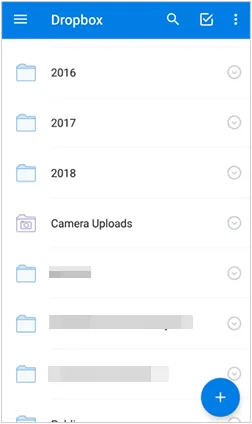
Download-Link: https://www.dropbox.com/
2.6 SHAREit
SHAREit ist eine weit verbreitete Dateiübertragungs-App, mit der Nutzer Dateien kabellos und ohne Internetverbindung zwischen Geräten übertragen können. Sie funktioniert sowohl mit iOS- als auch mit Android-Geräten und unterstützt eine Vielzahl von Datentypen, darunter Fotos, Videos, Musik und sogar Kontakte.
| Aspekt | Details |
|---|---|
| Vorteile | 1. Nutzt eine direkte WLAN-Hotspot-Verbindung, um deutlich höhere Geschwindigkeiten als bei Bluetooth oder Cloud-Downloads zu erreichen, wodurch es sich ideal für die schnelle Übertragung großer Foto-/Videoordner eignet. 2. Keine Internet- oder Größenbeschränkungen für Fotos, Videos, Musik, Apps und Dokumente. |
| Nachteile | 1. Überträgt keine wichtigen Systemdaten wie SMS, Anruflisten oder App-Daten zuverlässig; konzentriert sich hauptsächlich auf Mediendateien. 2. Bekannt für aggressive Werbung und die Forderung nach umfangreichen Geräteberechtigungen, was zu Bedenken hinsichtlich des Datenschutzes führt. |
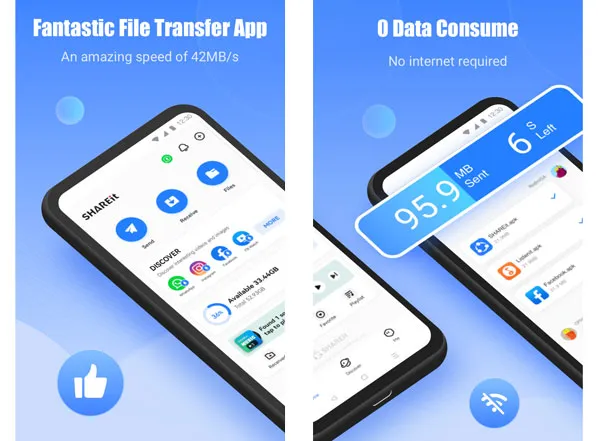
Download-Link: https://www.ushareit.com/product/shareit/
2.7 Überall senden
Send Anywhere ist ein sicherer Peer-to-Peer-Dateiübertragungsdienst, der einen einzigartigen 6-stelligen Schlüssel zur Authentifizierung verwendet und es Benutzern ermöglicht, Dateien beliebiger Größe ohne Anmeldung oder Registrierung zu versenden.
| Aspekt | Details |
|---|---|
| Vorteile | 1. Die Verwendung eines 6-stelligen Schlüssels gewährleistet eine sichere, authentifizierte und anonyme Überweisung ohne Kontoerstellung. 2. Funktioniert nahtlos zwischen iOS, Android, PC und Mac und bietet somit Flexibilität. |
| Nachteile | 1. Am besten geeignet für große Dateien (Fotos/Videos), jedoch fehlt die Fähigkeit, komplexe strukturierte Daten (SMS, Anruflisten, WhatsApp) zu übertragen. 2. Erfordert eine Internetverbindung zum Austausch des Sicherheitsschlüssels, obwohl die Übertragung selbst größtenteils lokal erfolgt. |

Download-Link: https://send-anywhere.com/file-transfer
2.8 Vivo EasyShare
EasyShare ist das offizielle Datenmigrationstool von Vivo, ähnlich wie Samsung Smart Switch. Es ist für die Datenübertragung von einem alten Gerät, einschließlich eines iPhones, auf ein neues Vivo-Smartphone optimiert.
| Aspekt | Details |
|---|---|
| Vorteile |
1. Offizielles Migrationstool für neue Vivo-Telefone, das maximale Kompatibilität mit dem FunTouch OS von Vivo gewährleistet. |
| Nachteile | 1. Überträgt Daten ausschließlich auf Vivo-Geräte. 2. Der Umfang der Datenübertragung von einer strikten iOS-Umgebung (insbesondere Anrufprotokolle und bestimmte App-Daten) ist möglicherweise weniger vollständig als bei einer Übertragung von Android zu Android. |
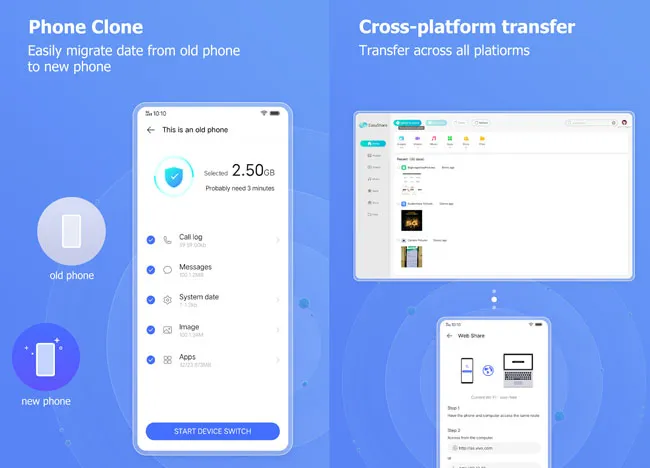
Download-Link: https://apps.apple.com/in/app/easyshare/id6636484439
2,9 OnePlus-Klon-Smartphone
Wenn Sie zu einem OnePlus-Gerät wechseln, vereinfacht die OnePlus Clone Phone App die Datenübertragung von Ihrem iPhone. Sie unterstützt die Übertragung von Kontakten , Nachrichten, Fotos, Videos und sogar Anruflisten. OnePlus Clone Phone unterstützt sowohl kabelgebundene als auch drahtlose Übertragungen und bietet Ihnen somit maximale Flexibilität bei der Datenübertragung.
| Aspekt | Details |
|---|---|
| Vorteile | 1. Offizielles und empfohlenes Tool für den Wechsel zu einem neuen OnePlus-Gerät. 2. Nutzt eine lokale WLAN-Verbindung, wodurch der Vorgang schnell und unabhängig von der Netzwerkqualität abläuft. |
| Nachteile | 1. Die Übertragungsmöglichkeiten vom iPhone sind sehr begrenzt; oft können nur grundlegende Kontakte und Mediendateien zuverlässig übertragen werden, App-Daten werden jedoch nicht übertragen. 2. Überträgt Daten ausschließlich auf OnePlus-Geräte. |
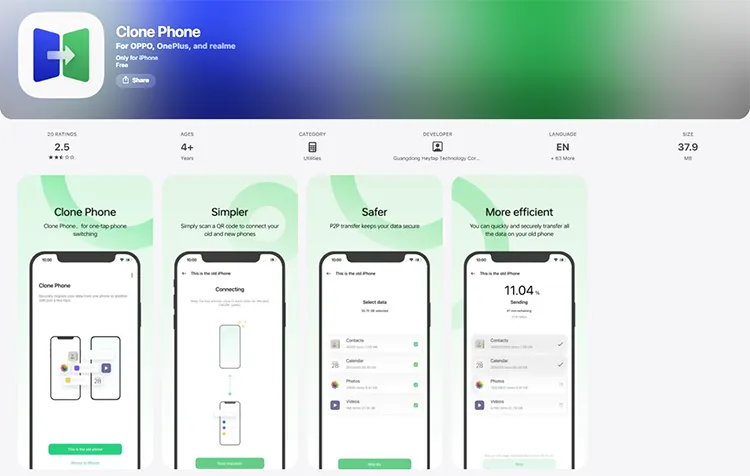
Download-Link: https://apps.apple.com/us/app/clone-phone/id1553716384
2.10 Zapya
Zapya ist eine schnelle Peer-to-Peer-Dateiübertragungs-App, die auf iOS, Android und anderen Plattformen funktioniert. Sie ermöglicht die Übertragung verschiedenster Dateitypen. Für Zapya sind weder Internetverbindung noch Kabel erforderlich, und die hohe Übertragungsgeschwindigkeit ist eines der Hauptmerkmale, die die App bei Nutzern beliebt machen, die große Dateien schnell übertragen möchten.
| Aspekt | Details |
|---|---|
| Vorteile | 1. Konkurrenzprodukt zu SHAREit, das eine schnelle, lokale Übertragung großer Mediendateien (Fotos, Videos, Musik) bietet. 2. Starke Unterstützung für den Transfer zwischen vielen verschiedenen Betriebssystemumgebungen. |
| Nachteile | 1. Konzentriert sich auf Dateien; kann SMS, Anruflisten oder WhatsApp-Chatverläufe nicht zuverlässig übertragen. 2. Kann Werbung und Pop-ups enthalten und aufdringliche Berechtigungen erfordern, ähnlich wie SHAREit. |
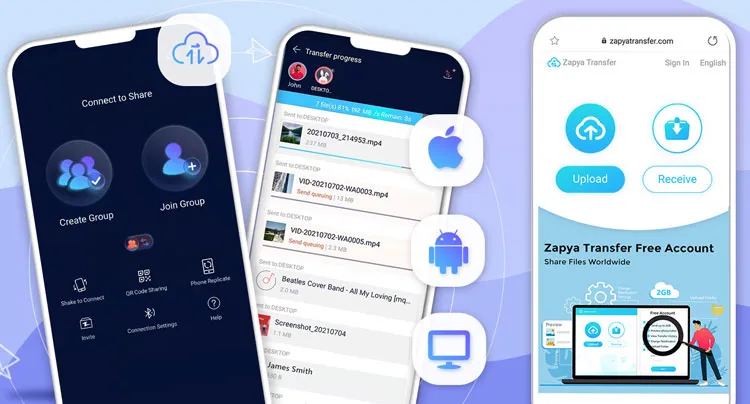
Download-Link: http://www.izapya.com/
2.11 Meine Daten kopieren
Copy My Data ist eine einfache App, mit der Nutzer Kontakte, Fotos, Videos und Kalender zwischen iPhones und Android-Geräten übertragen können. Der Vorgang ist unkompliziert, und die App nutzt eine WLAN-Verbindung zur Datenübertragung.
| Aspekt | Details |
|---|---|
| Vorteile | 1. Die benutzerfreundlichste Oberfläche, perfekt für Anwender, die Wert auf einfache Bedienung und weniger auf umfangreiche Datenübertragung legen. 2. Hervorragend geeignet, um schnell grundlegende Kontakte, Kalendereinträge und eine begrenzte Anzahl von Fotos/Videos über eine einfache PIN-Verbindung zu übertragen. |
| Nachteile | 1. Häufige Verbindungsabbrüche, insbesondere bei neuen Geräten; erfordert dasselbe WLAN und wiederholte Versuche. 2. Stark abhängig von der Qualität und Stabilität des lokalen WLAN-Netzwerks. |
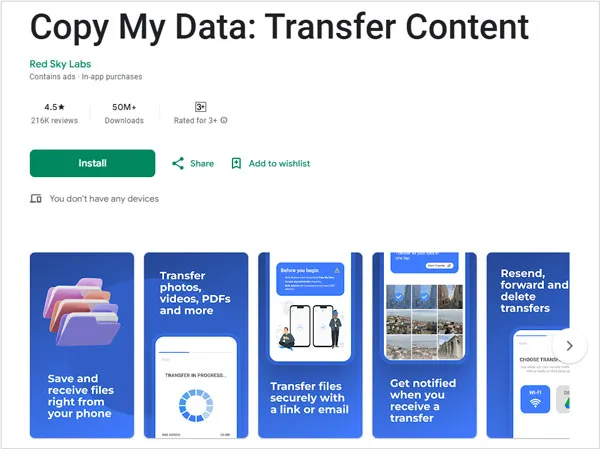
Download-Link: https://play.google.com/store/apps/details?id=com.mediamushroom.copymydata&hl=en_US
2.12 LocalSend
LocalSend ist eine plattformübergreifende Dateiübertragungs-App, mit der Nutzer Dateien zwischen Geräten im selben Netzwerk austauschen können, beispielsweise von einem iPhone auf ein Android-Gerät. LocalSend ist ideal für alle, die eine einfache, lokale Lösung zum Übertragen ihrer Daten zwischen Geräten suchen.
| Aspekt | Details |
|---|---|
| Vorteile | 1. Vollständig Open Source und funktioniert komplett offline (nachdem eine lokale Netzwerkverbindung hergestellt wurde), wodurch ein Höchstmaß an Datenschutz und Datensicherheit gewährleistet wird. 2. Funktioniert auf nahezu allen Betriebssystemen (iOS, Android, Windows, Mac, Linux). 3. Saubere Benutzererfahrung ohne störende Elemente. |
| Nachteile | 1. Gelegentliche iOS-Abstürze oder Verbindungsabbrüche; erfordert Firewall-Anpassungen auf Desktop-Computern. 2. Da es sich um Open-Source-Software handelt und die Software lokal betrieben wird, kann die Geräteerkennung in komplexen Netzwerken gelegentlich schwierig sein. |
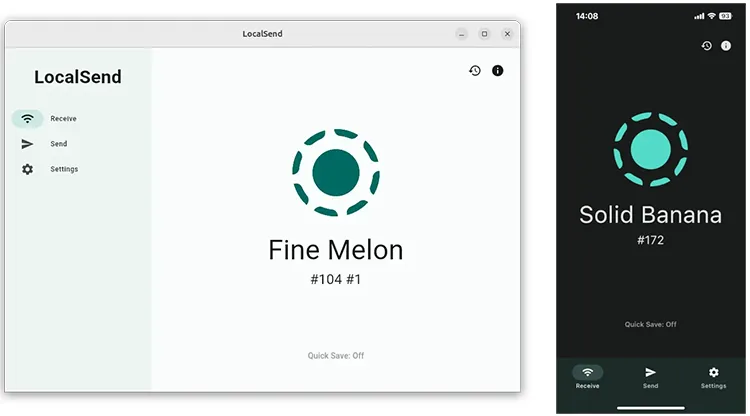
Download-Link: https://localsend.org/
Teil 3: Fragen und Antworten zu iPhone-zu-Android-Übertragungs-Apps
Frage 1: Benötige ich eine Internetverbindung, um Daten von meinem iPhone auf mein Android-Gerät zu übertragen?
Das hängt von der App ab:
- Mit iReaShare Phone Transfer können Sie Ihre Daten per USB von Ihrem iPhone auf Ihr Android-Gerät kopieren, sodass Sie für die Datenübertragung keine Internetverbindung benötigen.
- Move to iOS nutzt Wi-Fi, um eine direkte Verbindung zwischen Ihren Geräten herzustellen, daher ist kein Internet erforderlich.
- Apps wie Google Drive oder Samsung Smart Switch benötigen eine Internetverbindung, um Daten in der Cloud zu sichern und wiederherzustellen.
- SHAREit und Xender nutzen lokales WLAN (kein Datenverbrauch), daher benötigen Sie keine mobile Datenverbindung.
Frage 2: Werden meine Apps vom iPhone auf Android übertragen?
Nein, Apps lassen sich nicht direkt übertragen. Android und iOS haben unterschiedliche Systeme, daher sind Apps aus dem App Store nicht mit dem Google Play Store kompatibel. Mit der App „Auf iOS übertragen“ können Sie zwar eine Liste von Apps übertragen, diese müssen Sie anschließend aber erneut aus dem Play Store installieren.
Frage 3: Was passiert, wenn meine Datenübertragung unterbrochen wird?
Wird der Übertragungsvorgang unterbrochen (z. B. durch einen Stromausfall oder ein Netzwerkproblem), ermöglichen die meisten Apps die Fortsetzung der Übertragung an der unterbrochenen Stelle. Es empfiehlt sich jedoch, während des gesamten Vorgangs sicherzustellen, dass beide Geräte geladen und stabil sind.
Abschluss
Der Wechsel von einem iPhone zu einem Android-Gerät muss weder umständlich noch mit Datenverlust verbunden sein. Spezielle Übertragungs-Apps beheben die technischen Inkompatibilitäten zwischen iOS und Android. Beispielsweise unterstützt iReaShare Phone Transfer die meisten Mobilgeräte und ermöglicht das direkte Kopieren von iPhone-Daten auf Android-Geräte und umgekehrt.
Andere Apps wie Google Drive, SHAREit, Copy My Data usw. sind alle nützlich und sicher. Sie können eine auswählen und sie bedenkenlos ausprobieren.
Download für Win Download für Mac
Verwandte Artikel
So wechseln Sie Ihr Android-Handy ganz einfach (Ihre Daten auf das neue Handy übertragen)
So sichern Sie Ihr Android-Telefon vor dem Zurücksetzen auf Werkseinstellungen (ohne Datenverlust)
Werden beim Zurücksetzen eines iPhones alle Daten gelöscht? Eine ausführliche Antwort.
Was tun mit einem alten iPhone? Sicher recyceln oder wiederverwenden





























































